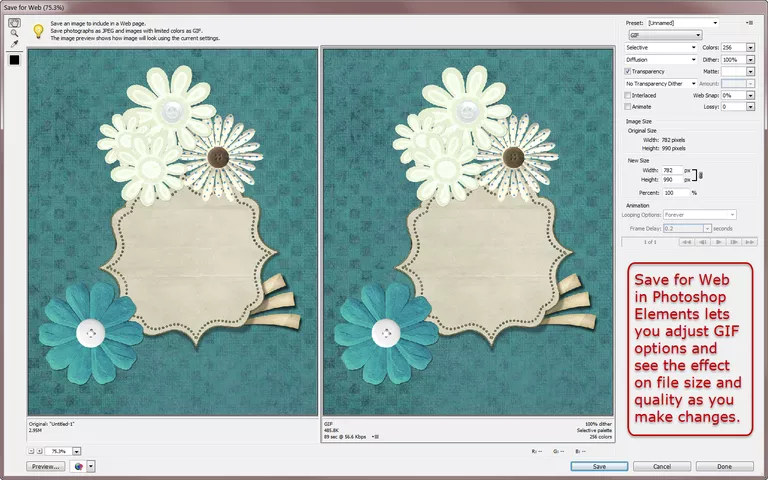
El humilde GIF está regresando simplemente porque con el creciente uso de teléfonos inteligentes y el limitado ancho de banda, los usuarios han llegado a esperar tiempos de carga casi instantáneos. Cuanto más pequeñas sean tus imágenes web, más rápido se cargarán tus imágenes y más felices serán tus visitantes. Además, muchos sitios web tienen restricciones en el tamaño de los banners publicitarios.
Imágenes GIF y la Web
Las imágenes GIF no deben considerarse como una solución única para todos los casos. Las imágenes GIF tienen un máximo de 256 colores, lo que significa que puede esperar una grave degradación de la imagen y del color si no tiene cuidado. El formato de archivo GIF, en muchos aspectos, es un formato heredado que se remonta a los primeros días de la web. Antes de la introducción del formato GIF, las imágenes de la web eran en blanco y negro y comprimidas utilizando el formato RLE. Aparecieron por primera vez en 1987 cuando Compuserve lanzó el formato como una solución de imagenología web. En ese momento, el color estaba emergiendo en el escritorio y se accedía a la web a través de módems conectados a la línea telefónica. Esto creó la necesidad de un formato de imagen que mantuviera las imágenes lo suficientemente pequeñas como para ser entregadas, a través de una línea telefónica, a un navegador web en poco tiempo.
Las imágenes GIF son ideales para gráficos de bordes nítidos con una paleta de colores limitada, como un logotipo o un dibujo de líneas. Aunque se pueden utilizar para fotografías, la paleta de colores reducida introducirá artefactos en la imagen. Sin embargo, el movimiento Glitch Art y el auge del cinematógrafo han despertado un renovado interés por el formato GIF.
Cómo reducir el tamaño de los archivos GIF para un mejor rendimiento del sitio web
Estos consejos le ayudarán a hacer sus GIF lo más pequeños posible.
-
Recorte cualquier espacio adicional alrededor de la imagen. La reducción de las dimensiones de los píxeles de su imagen es la forma más eficaz de reducir el tamaño del archivo. Si utiliza Photoshop, el comando Recortar funciona bien para esto.
-
Cuando prepare una imagen gif, es posible que desee reducir las dimensiones de salida.
-
Reduzca el número de colores de la imagen.
-
En el caso de los GIF animados, reduzca el número de fotogramas de la imagen.
-
Si utiliza Photoshop CC 2017, puede crear un archivo GIF utilizando el elemento de menú Exportar como. Seleccione Archivo> Exportar como…. y cuando se abra el menú, seleccione GIF como formato de archivo y reduzca las dimensiones físicas (Ancho y Alto) de la imagen.
-
Si utiliza Adobe Photoshop Elements 14, seleccione Archivo> Guardar para Web. Esto abrirá el cuadro de diálogo Guardar para Web que también se encuentra en Adobe Photoshop CC 2017, Archivo> Exportar> Guardar para Web (Legacy) . Cuando se abre, puede aplicar difuminado, reducir el color y las dimensiones físicas de la imagen.
-
Evite el titubeo. El titubeo puede hacer que algunas imágenes se vean mejor, pero aumentará el tamaño del archivo. Si su software lo permite, utilice un nivel más bajo de interpolación para ahorrar bytes adicionales.
-
Algunos programas tienen una opción de «pérdida» para guardar los GIF. Esta opción puede reducir significativamente el tamaño del archivo, pero también reduce la calidad de la imagen.
-
No utilice el entrelazado. El entrelazado normalmente aumenta el tamaño del archivo.
-
Tanto Photoshop como Photoshop Elements le mostrarán el tiempo de descarga. No le prestes atención. Se basa en el uso de un módem de 56k. Aparecerá un número más válido si selecciona un módem de cable en el menú desplegable.
Consejos
- Evite las animaciones inútiles. El exceso de animación no sólo aumenta el tiempo de descarga de su página web, sino que también distrae a muchos usuarios.
- Las imágenes GIF con bloques grandes de color sólido y patrones horizontales se comprimen mejor que las imágenes con gradaciones de color, sombras suaves y patrones verticales.
- Al reducir los colores en los GIF, obtendrá la mejor compresión cuando los colores de los números se ajusten al menor número posible de estas opciones: 2, 4, 8, 16, 32, 64, 128 o 256.

